Hogyan javíthatunk szöveges túlcsordulást a cellákban az Excel Office 365 alkalmazásban
Az Excel egy táblázatkezelő alkalmazás, és a táblázatok eloszlása nem olyan széles, mint a dokumentumok. Ez azt jelenti, hogy az alkalmazás megy hangsúlyozza a funkciót az esztétika felett. A lapok továbbra is jól néznek ki, de elég sok időt kell költenie, hogy könnyebben olvashatók legyenek. Az egyik dolog, amellyel gyakran foglalkozni fog, a szövegek túlcsordulása a cellákból. Ez általában akkor fordul elő, ha túl sok szöveget (vagy számot) illesztett be egy cellába, és az összes nem felel meg a látható méretének. A szöveg ott van a cellában, de vizuálisan úgy tűnik, hogy átkerült a következő néhány cellába. A következőképpen javíthatja a szövegek túlcsordulását a cellákban az Excel alkalmazásban.
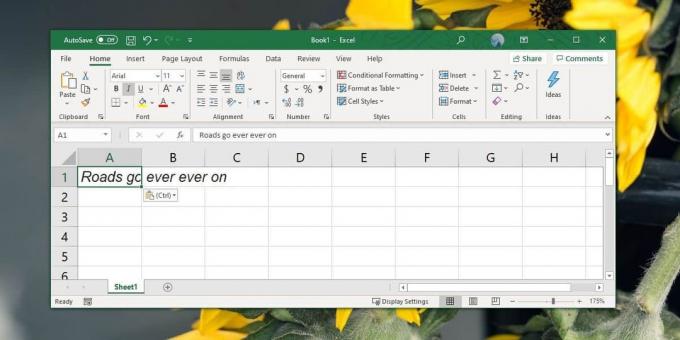
Megjegyzés: A szövegek túlcsordulása a cellákban vizuális probléma. Nincs negatív hatása a cellák adataira. Hasonlóképpen, az itt felsorolt javítások semmilyen módon nem változtatják meg a cellákban található adatokat.
Javítsa ki a szövegek túlcsordulását a cellákban
Háromféleképpen lehet kezelni a szöveg túlcsordulását az Excel celláiban. „Becsomagolhatja” a szöveget úgy, hogy automatikusan a következő sorra lépjen, átméretezheti a cellát a tartalomhoz igazítva, és beállíthatja, hogy az összes cellát automatikusan átméretezze a tartalomhoz.
Wrap szöveget
Nyissa meg az Excel fájlt, amelyben javítani szeretné a túlcsorduló szöveget. Válassza ki, és a Kezdőlap lapon keresse meg az igazítás eszköztárat. Kattintson a Szöveg becsomagolása gombra, és a szöveg belefér a cellába anélkül, hogy megváltoztatná a szélességét. Ehelyett a magasság megváltozik, hogy illeszkedjen a szövegbe.

Illessze az oszlopot a szövegbe
Ez a megoldás egy oszlopra vonatkozik, de csak a már bevitt adatokat veszi figyelembe. Az oszlop cellái nem igazodnak automatikusan új adatok befogadásához.
Az oszlop szöveghez való illesztéséhez kattintson duplán a sorra, amely elválasztja az oszlop címét.

Az oszlopszélesség automatikus illesztése
Ez az utolsó lehetőség a legkevesebb erőfeszítést igényli, és figyelembe veszi az összes adatot, amelyet a tény után adtak meg. Válassza ki azokat az oszlopokat, amelyekben javítani szeretné a túlcsorduló szöveget. Az oszlop kiválasztásához kattintson annak betűjére / címére. Miután kiválasztotta, lépjen a Cella eszköztárba, és kattintson a „Formázás” gombra. A menüből válassza az „AutoFit oszlopszélesség” lehetőséget. Az oszlop szélességét úgy állítja be, hogy ne kerüljön túl szöveg. Ha az oszlop egyik cellájában a szöveget frissítik, a szélesség ennek megfelelően módosul.

Noha ezek a megoldások nagyszerűen működnek, bizonyos problémákba ütközhet, ha összeolvadt cellákkal foglalkozik, különösen, ha a cellák több oszlopot fednek le.
Keresés
Legutóbbi Hozzászólások
Outlook 2010: Gmail IMAP támogatás
Sokan várják az Outlook 2010 alkalmazását, de kevesen vonakodnak ki...
Ingyenes Outlook 2010 Spam-ellenes beépülő modul [Spam Filter]
Nem szívesen dicsérjük az Outlook 2010 beépített spamszűrését. A ta...
Helyezze a szeletet a pivot táblákba és diagramokba
Az Excel sokféle módon lehetővé teszi a felhasználó számára az adat...


![Ingyenes Outlook 2010 Spam-ellenes beépülő modul [Spam Filter]](/f/e8a8acd498a133a6b7171c57efe2c11e.jpg?width=680&height=100)
